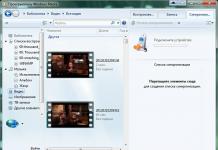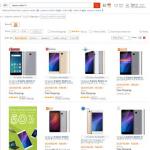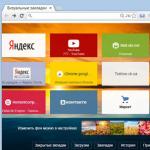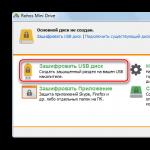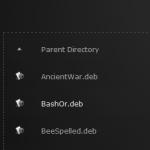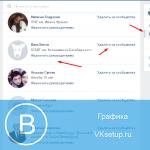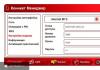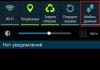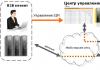Для того чтобы начать пользоваться услугами мобильного интернета, необходимо настроить свое абонентское устройство. В нем прописываются точка доступа и некоторые другие настройки. Без них доступ в сеть будет невозможен. В этом обзоре мы рассмотрим, как настроить интернет на Андроиде на МегаФоне и выйти в сеть. Ничего сложного в этой процедуре нет, справиться с этой задачей сможет даже начинающий пользователь. Поговорим об этом более подробно.
Автоматическая настройка
Покупая смартфон или планшет на Андроиде, многие пользователи начинают паниковать – а смогут ли они настроить интернет своими руками. На самом деле, бояться здесь абсолютно нечего. Современные устройства на Андроиде достаточно умные, они умеют настраиваться самостоятельно . Для этого в них уже заложены настройки для всех отечественных сотовых сетей – в том числе и для МегаФона.
Если вы не знаете, как настроить интернет на МегаФоне на Андроиде, доверьте эту проблему умному устройству:
- Снимите заднюю крышку и извлеките аккумулятор, либо вытащите слот для SIM-карт;
- Установите в устройство SIM-карту, закройте крышку или задвиньте слот;
- Включите устройство на Андроиде и дождитесь его полной загрузки.
Теперь устройство сможет настроить интернет самостоятельно – оно распознает установленную SIM-карту МегаФона и применит соответствующие настройки. Если вы установите в свой гаджет сразу две SIM-карты, например, от МегаФона и Билайна, то гаджет сможет настроить интернет сразу на двух профилях – вам останется лишь выбрать SIM-карту МегаФона.
Если вы хотите настроить интернет от МегаФона на Андроид, но устройство не хочет принимать автоматические настройки, попробуйте переставить SIM-карты местами, после чего вернуть их обратно. Каждая переустановка симки воспринимается как необходимость установить новые настройки , что нам и нужно.
Раньше настроить интернет от МегаФона на Андроиде можно было с помощью автоматических настроек. Для этого надо было отправить цифру «1» (без кавычек) на специальный сервисный номер 5049. Спустя несколько секунд, абоненту приходили автоматические настройки. Сегодня они могут прийти при переустановке SIM-карты, но заказать их вручную не получится. Поэтому настроить интернет в полуавтоматическом режиме у нас не получится.
Ручная настройка
Давайте посмотрим, как подключить интернет на МегаФоне на Андроид в ручном режиме. Такая возможность пригодится в том случае, если автоматические настройки по каким-то причинам не принимаются. Для этого в каждом устройстве на Андроиде предусмотрена возможность проведения ручных настроек. Процесс настройки достаточно прост, никаких сложностей возникнуть не должно.
Возьмите в руки свой гаджет и воспользуйтесь следующей инструкцией:
- Отключите передачу данных в выпадающем меню;
- Пройдите в «Настройки – Беспроводные сети – Мобильная сеть – Точки доступа (APN)»;
- Создайте новый профиль со следующими параметрами: APN – internet, Имя пользователя и пароль – пустые, Тип APN – default, MCC – 250, MNC – 02;
- Отправьте устройство на перезагрузку, активируйте передачу данных и дождитесь установки соединения.
Если вы собираетесь подключить интернет на Андроид от МегаФона, убедитесь, что у вас активирован пакет трафика . В противном случае будет осуществляться помегабайтная тарификация. Учитывая высокую скорость доступа в сетях 3G и 4G, затраты могут оказаться очень высокими.
Если у вас так и не получилось настроить интернет на Андроиде, обратитесь в справочную службу МегаФона или в офис обслуживания абонентов.
Статья описывает, как настроить Интернет от «Мегафона» на телефонах и ОС «Андроид».
Мобильные телефоны, подключенные к «Мегафону », должны иметь все необходимые настройки для работы в сети данного сотового оператора, включая настройки Интернета.
Некорректные настройки приводят к плохой связи с Интернетом, либо к отсутствию доступа к нему. Это относится как к телефонам старых моделей, так и к новым устройствам на платформе Android .
Правда, современные смартфоны и прочие гаджеты способны автоматически настраиваться под работу с мобильными операторами сразу после установки на них сим-карты.
Как настроить Интернет от «Мегафона» на обычном мобильном телефоне?
Компания «Мегафон », как известно, даёт возможность своим клиентам выходить во Всемирную Сеть с мобильника. Для людей, ведущих активный образ жизни и проводящих большую часть времени вне дома, это очень выгодное предложение. Во многих моделях мобильников есть поддержка автоматических настроек Интернета от «Мегафона »:
- Отослать СМС с текстом «1 » (без кавычек) на 5049 (бесплатно)
- Позвонить на 0500 (абонентская служба, бесплатно)
- Настроить в меню мобильника
В первом случае в ответ должно поступить СМС со всеми необходимыми настройками для Интернета. Их нужно будет сохранить и активировать.
Во втором случае ответит консультант от «Мегафона » и согласно вашим запросам (нужно будет указывать модель своего телефона и т.д.) отправит на ваш номер опять же СМС с настройками.
Нельзя отрицать, что не все модели телефонов поддерживают автоматические настройки от «Мегафона », потому в третьем случае нужно настроить Интернет прямо в меню телефона. Для этого необходимо:
- Зайти в «Профили »
- Далее нажать на «Связь »
- Выбрать «Параметры Интернет-мобильный »
- Нажать на «Профили-Интернет »
- Выбрать «Мегафон-Интернет »
- Перезагрузить телефон
По окончанию выполнения всех указанных действий можно зайти в Интернет
Как настроить Интернет от «Мегафона » на гаджете с поддержкой Android ?

Многие новые смартфоны по умолчанию работают на операционной системе Android . В этом случае настраивать Интернет от «Мегафона » нужно согласно следующей инструкции:
- Зайти в «Настройки »
- Выбрать «Беспроводные связи »
- Нажать на «Мобильную сеть »
- Выбрать пункт «Точки доступа APN »
- Далее нажать на «Новую точку доступа »
- Ввести в поля: имя пользователя – gdata ; точка доступа – internet ; пароль – gdata
- Дальше оставить все опции по умолчанию
- Снова войти в «Меню » и нажать на «Сохранить »
- Зайти в «Передачу данных » и отметить галочкой созданную точку доступа
- Перезагрузить гаджет и зайти в Интернет
Теперь вы можете смело покупать любой гаджет и подключаться ко Всемирной Сети. Как настроить гаджет на платформе iOS или через компьютер (с доступом к Интернету) можно узнать из других статей в Интернете.
Видео: Настройка услуг на сайте MegaFon.ru (7/18)
Беспроводные модемы от МегаФона обеспечивают мобильный доступ в интернет. Но после покупки устройства у многих появляется вопрос – как настроить 3G или 4G-модем от МегаФона на компьютере или ноутбуке? В наших статьях мы также обсуждали , если скорость доступа к сети не соответствует каким-либо нормам.
В большинстве случаев никакой настройки не нужно. Но некоторым пользователям не по душе стандартные способы подключения и настройки модемов. Поэтому мы решили составить подробный обзор, в котором мы расскажем, как правильно настроить 3G-модем от МегаФона E173 и ему подобные. Также будет рассмотрена и настройка роутеров.
Для того чтобы настроить модем МегаФона на компьютере, мы будем использовать программное обеспечение, «вшитое» в модем.
Процесс настройки производится в несколько шагов:
- Подключаем устройство к свободному USB-порту;
- Дожидаемся срабатывания автозапуска;
- Осуществляем установку встроенного программного обеспечения «MegaFon Internet»;
- Ожидаем автоматической установки драйверов;
- Запускаем программу, ожидаем определения модема;
- Нажимаем на кнопку «Подключить» и выходим в сеть.
То есть, ничего сложного здесь нет – установка и настройка выполняются в автоматическом режиме.
Одновременно с этим в программе прописывается стандартный профиль для организации доступа в интернет через сети МегаФона. Здесь же мы можем прописать какие-либо другие профили, например, для доступа к сети с фиксированным IP-адресом (меняется наименование точки доступа). О том, вы можете узнать из статьи, размещенной на страницах нашего сайта.
Помимо «MegaFon Internet», отдельные виды модемов поставляются с приложением «MegaFon Connection Manager». Это новейшее программное обеспечение для последних моделей. Его функции:
- Управление соединением;
- Просмотр статистики;
- Управление счётом;
- Настройка модема;
- Доступ к игровым, развлекательным и сервисным службам МегаФона;
- Отправка и приём SMS-сообщений;
- Управление раздачей интернета для модемов с функцией Wi-Fi.
Приложение устанавливается и настраивается автоматически.

Настройка модема стандартными средствами Windows
Как уже говорилось, некоторым пользователям не нравится стандартная программа «MegaFon Internet». Поэтому мы можем избавиться от неё и прописать ручные настройки для доступа в сеть. Для этого нужно пройти в Панель управления – Центр управления сетями и общим доступом и выбрать пункт Установка подключения или сети.
Далее выбираем подключение к интернету, а в качестве типа соединения указываем коммутируемое соединение. Следующий этап – указание настроек соединения. Здесь мы указываем стандартный номер дозвона *99# и имя подключения. Заполнять поля «Имя» и «Пароль» не нужно, так как МегаФон их не запрашивает.
После того как соединение будет создано, следует зайти в его свойства и снять галочку «Запрашивать имя, пароль, сертификат и т. д.», на вкладке «Безопасность» устанавливаем галочку «Протокол проверки (CHAP)». После этого жмём ОК и завершаем настройки. Устанавливать строку инициализации модема не нужно, так как она уже прописана в самом модеме. Поэтому мы смело жмём на кнопку подключения и выходим в сеть.
Некоторые современные модели модемов не требуют установки и настройки. Они автоматически подключаются к сети сразу же после подключения к USB-порту.
Настройка роутера для работы с модемом
Как настроить USB-модем МегаФон на компьютере – мы уже разобрались. Давайте теперь обсудим ситуацию, когда нам нужно настроить модем, подключённый к роутеру. Здесь мы должны понимать, что для создания такой связки нужен роутер, корректно работающий с беспроводными модемами. Процесс настройки роутера достаточно прост – подключаем модем к USB-порту роутера и отправляем его в перезагрузку.
Далее заходим в административную панель и выбираем пункт настройки соединения. Как правило, этот пункт вынесен в отдельную строку в общем меню. Также во многих роутерах имеется уже встроенная поддержка автоматических настроек по созданию подключения к тем или иным сотовым сетям, в том числе и к МегаФону. Если никаких автоматических настроек нет, прописываем данные вручную:
- Точка доступа – internet;
- Номер дозвона - *99#;
- Имя пользователя – пусто;
- Пароль – пусто;
- Имя соединения – произвольное.
При необходимости устанавливаем галочку автоматического установления соединения (крайне рекомендуется, чтобы не заходить каждый раз в настройки роутера). Как только все данные будут прописаны, отправляем роутер на перезагрузку и дожидаемся установки соединения с сетью интернет – об этом нам сообщит соответствующий индикатор.
Сегодня современный мобильный телефон просто не интересен без доступа во всемирную сеть. Обновления различных приложений, общение в социальных сетях и прочих программах, электронная почта, навигатор, карты и многое другое. Все эти функции легко выполняет сотовый. Поэтому настройка интернета, а так же его использование в наши дни очень актуально.
В данной статье мы узнаем, как настроить интернет на операционную систему андроид, и выберем для себя наиболее оптимальный способ.
Получение автоматических настроек
Компания мегафон предоставляет большой выбор тарифных планов для пользования интернетом. Изначально надо определиться с пакетом, заказать его, а только потом настраивать доступ.
Исходя из статистики, большинство абонентов пользуются телефонами на андроиде и меньше количество ios, автоматически можно настроить обе системы. Для этого необходимо обратиться в службу поддержки мегафон по номеру 0500 и заказать настройки. Все что необходимо знать – это модель своего мобильного. Оператор вышлет вам необходимые данные в виде смс, как правило, уже через 5-10 минут можно ожидать сообщение. Далее, абонент сохраняет полученные данные и перезагружает телефон. Таким образом, сотовый обновляется автоматически, и самостоятельно ничего делать не нужно. Перезагрузкой телефона не стоит пренебрегать, иначе нужный профиль просто не активируется. Вот и все, можно начинать смело использовать интернет. Также надо не забыть включить мобильные данные. Все телефоны на базе андроид и ios (самсунг, айфон, элджи и прочие модели) имеют практически одинаковое меню для этой услуги. Чтобы включить доступ в сеть необходимо разблокировать свой телефон, в самом верху проводим пальцем вниз и видим кнопку «мобильные данные» нажимаем на нее и доступ открыт. Для экономии трафика по необходимости, доступ в интернет можно выключить, такое управление никак не повлияет на сохраненные ранее настройки.
Ручной ввод настроек
Если автоматически в телефон сохранить смс не получается, то необходимо прописывать все данные вручную. Чаще всего такая ситуация возникает у китайских копий различных гаджетов, биллинговая система мегафон просто не может точно определить модель мобильного. Или некие технические особенности устройства не могут получить либо сохранить смс сообщение. В таком случае настраивать телефон на андроиде придется самостоятельно. Такая настройка, конечно, сложнее, нежели активировать доступ автоматически, но не все так страшно как кажется.
Система андроид несложная, и чтобы получить долгожданный выход в интернет со своего телефона, необходимо выполнить несколько шагов.
- Первое, что надо сделать – это позвонить оператору и заказать ручные настройки. Вам поступит текстовое сообщение, где будет указана название точки доступа и данные, которые необходимо будет ввести. Если будут допущены ошибки, то интернет работать не будет.
- Теперь берем свой мобильный, и открываем меню со всеми настройками телефона (на операционной системе андроид они все одинаковые вне зависимости от марки устройства).
- Далее, находим «мобильные сети», нажимаем и выбираем точки доступа АПН.
- В появившемся меню находим «создать новую точку доступа». Перед вами появится много полей для ввода данных, сюда мы вводим информацию из смс сообщения. Все данные прописываются английскими маленькими буквами.
- В поле название вводим имя компании мегафон (megafon).
- В поле АПН прописываем internet.
- В полях имя пользователя и пароль указываем gdata.
- Это все что необходимо прописать, если вы видите пустые или заполненные поля, то их просто не трогаем и нажимаем «сохранить».
- Новая точка доступа автоматически выбирается как основная. Если вы зайдете снова в меню, то напротив АПН мегафон будет светиться зеленый маятник.
- В завершении перезагружаем телефон и включаем доступ в сеть.
Если все введено правильно, то соединение произойдет. Но бывают случаи, когда после ввода настроек соединение все равно не работает. Это может связано с вводом неправильных данных, не активированной точкой доступа, отрицательным балансом на счету, также если мегабайты закончились, то скорость существенно снижается и одна страница может прогружаться более 5-15 минут.
Все остальные причины, по которым доступ может не работать – это технические, например, в телефоне включены функции, блокирующие выход или есть какая-либо поломка. Еще мобильные данные могут быть отключены на самой сим-карте. Во всех вышеперечисленных ситуациях необходимо обращаться в ближайший центр обслуживания абонентов компании мегафон. Опытные сотрудники помогут подключить ваш телефон к интернету, но если поломка в самом устройстве, то здесь прямая дорога в сервисный центр.
ММС сообщения
Активация таких настроек аналогична интернету. Если система мегафон распознает модель устройства, то сохраняем и перезагружаем телефон. А когда нет, то делаем следующие:
- в меню «мобильные сети» выбираем ммс сообщения;
- название профиля указываем megafon;
- в поле АПН пишем mms.internet;
- все остальные поля оставляем пустые, а те в которых есть значение, просто не трогаем;
- сохраняем новую точку доступа и перезагружаем телефон.
Но здесь есть один нюанс. Например, человек все настроил, перезагрузил телефон, его знакомый отправляет ему ммс, а он получает только текстовое сообщение с адресом, где находится отправленная фотография, мелодия или видео. Абонент может загрузить ммс сообщение, только после того, как самостоятельно отправит одно со своего номера. Поэтому настраиваем опцию, а потом делаем тестовую отправку. В дальнейшем, получать ммс сообщения можно свободно.
Следует помнить, что данные, которые ранее были введены в телефон, могут сбиться. Такое происходит, когда нечаянно человек возвращает все заводские стандарты, вставляет карту другого оператора в телефон или устройство просто «глюкнуло». В таких ситуациях необходимо просто заново настраивать свой телефон.
Современный человек не может представить своей жизни без Интернета. Сетью можно пользоваться в любом месте и в любое время. Для этого оператор мобильной связи «Мегафон» предлагает своим пользователям привлекательные тарифные планы. При этом с легкостью можно выходить в Интернет на своем мобильном телефоне, а также настроить и подключить точку доступа Мегафон. Чтобы каждый желающий имел такую возможность, необходимо правильно настроить данную услугу на своем гаджете.
Как настроить доступ к Интернету от «Мегафон»
Есть несколько способов удобной настройки доступа к Сети на мобильном телефоне: автоматическая и ручная. Рассмотрим более детально каждый из них.
Режим автоматической настройки Интернета от компании Мегафон позволяет установить все необходимые данные для работы сети без участия пользователя. Для этого необходимо просто вставить SIM в свой мобильный телефон, а затем включить значок передачи интернет-данных, который находится в верхнем тулбаре.
Иногда пользователи могут столкнуться с проблемой настройки сети Интернет на некоторых видах китайских мобильных телефонов. Тогда нужно просто подключить функцию автоматической настройки сети Мегафон. Для этого нужно:
- зайти в настройки мобильного телефона;
- найти меню «Мобильные сети»;
- в данном меню перейти в «Беспроводные сети»;
- нажать на «Мобильную сеть»;
- выбрать «Операторы связи» и включить автоматическое определение.
Следующий способ настройки точки доступа Интернета Мегафон для Андроид – вручную. Такой способ является довольно легким, но требует хорошей ориентировки в мобильном телефоне. Первое, что нужно сделать – перейти в меню «Беспроводные подключения и сети», где нажать клавишу «Еще». Далее следует найти и нажать на подпункт «Мобильные сети», где нужно выбрать один из подпунктов: «Мобильные сети APN» или «Точки доступа APN». В них и будут добавляться настройки сети Мегафон. Строка «Имя» позволяет ввести любые данные (логин или название оператора связи), в «APN» вводится текст «internet», в «Имя пользователя» и «Пароль» внести значение латиницей – «gdata». Все дополнения необходимо сохранить, и все, ваш мобильный телефон готов к работе в Сети.
Помощь в настройке точки доступа на Мегафоне
Если по самым разным причинам не удалось создать точку доступа на Мегафоне, нет причин для расстройства. Можно обратиться за помощью к операторам call-центра. Они помогут настроить доступ к сети Интернет на вашем мобильном телефоне. Также можно заказать настройки при помощи СМС-сообщения на короткий номер 5049 с текстом «1».
Будьте всегда с Интернетом от Мегафон и знайте, как настроить APN МегаФон.